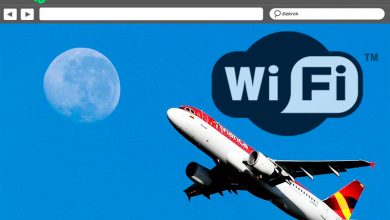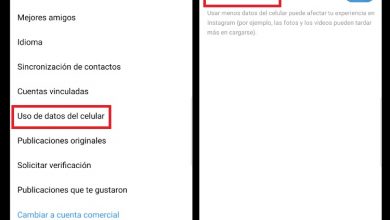Comment changer le mot de passe du routeur rapidement et facilement : méthodes
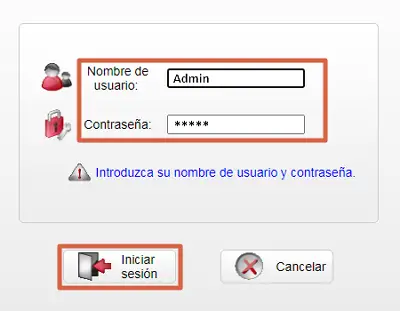
Pour augmenter la sécurité de votre réseau sans fil, changer le mot de passe du routeur est l’une des premières choses à faire. De nombreuses personnes ne savent pas comment modifier le nom et le mot de passe de leur réseau WiFi, ce qui le rend vulnérable aux cyberattaques et aux programmes de piratage . Cette vulnérabilité provient de la configuration par défaut de ces appareils, puisque leurs données prédéfinies sont connues.
Aujourd’hui, les entreprises ont sorti de nouveaux modèles avec de meilleures ailes. Par conséquent, si votre firmware est ancien, il peut être obsolète , laissant des failles de sécurité faciles à trouver et à pénétrer. Si vous voulez éviter d’être victime de ce type de crime ou que vos voisins se connectent sans votre permission , continuez à lire pour savoir comment vous pouvez changer le mot de passe WiFi ainsi que l’accès aux paramètres du routeur.
Utilisation de l’adresse IP 192.168.1.1
La meilleure façon de configurer un nouveau mot de passe et utilisateur du réseau WiFi d’un routeur, qu’il soit de n’importe quelle marque ou entreprise, est d’entrer son adresse IP par défaut via le navigateur. Il s’agit généralement du 192.168.1.1 suivant , mais il en existe également d’autres tels que 192.168.0.1 ou 192.168.ll parmi les différentes variantes IP.
Si vous ne pouvez pas accéder à la page des paramètres , vous devrez vérifier l’adresse correcte à l’aide de l’ Explorateur Windows ou via l’ invite de commande . Voir comment faire ci-dessous :
Via l’invite de commande
La première option que vous pouvez utiliser pour connaître rapidement l’adresse IP consiste à utiliser l’invite de commande. Pour utiliser cet outil, ouvrez la boîte de dialogue Exécuter en appuyant sur les touches « Windows + R », puis tapez « CMD » et appuyez sur « Entrée ».
Après cela, la fenêtre de commande apparaîtra où vous devez taper » ipconfig » et appuyez à nouveau sur la touche » Entrée » . Une fois le processus terminé, recherchez le numéro IP indiqué par la phrase » Passerelle par défaut » et vous y trouverez l’adresse que vous devez saisir dans votre navigateur.
Avec l’explorateur Windows
La deuxième méthode est l’ explorateur Windows , un moyen tout aussi rapide de trouver l’IP à utiliser. Vous devez maintenant ouvrir un dossier sur votre ordinateur puis sélectionner la section » Réseau » située dans la liste à gauche de la fenêtre, parmi les dernières options. Ici vous verrez l’équipement connecté, y compris votre routeur dans la section « Infrastructure réseau » , double-cliquez dessus et vous trouverez toutes les informations correspondantes.
Depuis les paramètres du routeur
Maintenant, si vous voulez avoir une meilleure sécurité dans votre réseau domestique ou professionnel, il est préférable de remplacer le mot de passe pour entrer dans le firmware du routeur. De cette façon, il est évité qu’une autre personne connectée à votre réseau puisse entrer ses paramètres et obtenir des informations privées ou les supprimer de votre propre connexion sans fil .
Il sera nécessaire d’avoir le nom d’utilisateur et le mot de passe, ceux-ci par défaut sont généralement « admin/1234, admin/admin, 1234/admin ou 1234/1234 ». S’ils ne fonctionnent pas, vous pouvez obtenir les bons sur l’étiquette collée au dos ou en bas de l’équipement, vous pouvez également le trouver dans le manuel de la boîte . Suivez les étapes ci-dessous pour augmenter la sécurité de votre routeur :
- Saisissez l’ adresse IP de votre appareil via le navigateur de votre choix.
- Entrez le nom d’utilisateur et le mot de passe prédéfinis et entrez les paramètres.
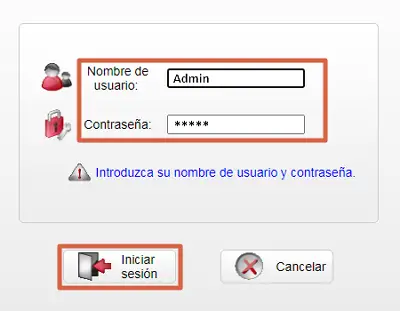
- Une fois à l’intérieur, vous devez trouver et cliquer sur la section « Administration » ou « Maintenance ».
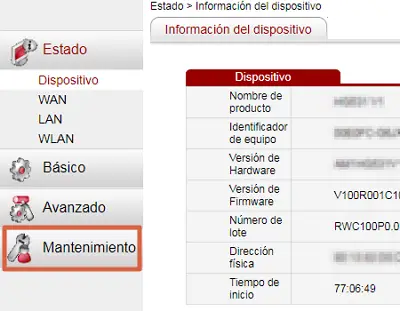
- Ici, vous devez sélectionner la section » Compte «, où vous pouvez modifier le nom d’utilisateur et entrer un nouveau mot de passe .
Cela empêchera toute personne ayant accès à votre réseau d’ entrer dans le micrologiciel du routeur sans votre permission. Il est important de mentionner que le processus et les images ont été pris à partir d’un ordinateur Huawei et que la procédure est la même pour la plupart des modèles, certains noms sont simplement modifiés par d’autres synonymes .
Sur différents modèles de routeur
L’ attribution du nom et du mot de passe peut être effectuée via un programme qui peut être installé sur votre ordinateur. Il est livré sur un disque avec le contenu de la boîte d’équipement. Si, dans votre cas, un technicien ou une connaissance a installé le routeur en laissant la configuration d’usine , il sera alors montré comment vous pouvez le changer pour un routeur personnalisé de différentes marques.
Équipes Oranges
L’accès aux paramètres des modèles Orange se fait depuis le navigateur avec l’ IP 192.168.1.1 . Pour ces routeurs, il existe deux manières différentes, selon le modèle que vous possédez. Si vous possédez un ancien équipement fibre, à la fois l’utilisateur et le mot de passe sont » Admin «, par contre, s’il s’agit d’un routeur actuel, le mot de passe sera le mot de passe par défaut du WiFi gardant l’utilisateur » admin «.
En prenant le routeur Orange Livebox 2 comme référence , dans le menu vous devez sélectionner l’onglet « Configuration » puis la rubrique « Livebox > Configuration WiFi ». De là, vous pouvez personnaliser le nom du réseau et changer son mot de passe pour un plus sécurisé.
Routeurs Movistar
Les routeurs de l’entreprise Movistar prennent en charge la configuration à partir de leur site Web, auquel vous pouvez accéder à partir d’ici (http://www.movistar.es/configuramirouter ). Pour entrer les paramètres, vous aurez besoin des détails de votre compte « My Movistar », puis la même page vous guidera tout au long du processus de modification des détails de la connexion Wi-Fi .
Modèles Jazztel
L’équipement Jazztel ZTE a l’IP 192.168.1.1, avec cela vous pouvez entrer via n’importe quel navigateur pour accéder à son firmware. Selon le modèle de routeur que vous possédez, le nom d’utilisateur et le mot de passe seront » Jazztel / Jazztel ou admin / admin «. Une fois connecté, vous pourrez apporter les modifications nécessaires au mot de passe et à l’utilisateur du routeur, ainsi qu’au réseau WiFi.
Routeur TP-Link
Pour les modèles de marque TP-Link, la même procédure est effectuée que dans les autres cas, en entrant l’adresse 192.168.1.1 depuis le navigateur. Entrez ensuite le mot de passe et l’utilisateur pour vous connecter, qui sont » admin «. Après avoir ouvert le menu des paramètres du firmware, allez dans » Outils système > Mot de passe » et entrez les informations demandées.
Pour modifier la configuration WiFi, entrez » Sans fil > WLAN » pour mettre un nom personnalisé, où vous devez modifier la case » SSID » . En revanche, pour changer le nouveau mot de passe, modifiez le champ du même nom.
Équipement Vodafone
Le processus de saisie de la configuration du routeur
/font> pour changer le mot de passe et le nom, dans les modèles Ono / Vodafone est le même que les autres. La première chose à faire est d’entrer le firmware via le navigateur en utilisant l’adresse IP 192.168.0.1, puis pour accéder au menu des paramètres, vous devez utiliser le mot de passe situé sur l’autocollant de l’équipement .
Une fois à l’intérieur de la configuration vous devez sélectionner l’onglet » Wi-Fi » ou » Sans fil «, selon le modèle de votre routeur. Ensuite, dans la rubrique « Général » ou « Réseau principal », le nom et le mot de passe peuvent être modifiés .
Enfin, toute modification des paramètres du routeur réinitialisera le signal du routeur , provoquant une perte de connexion des appareils pendant un moment. En revanche, si vous modifiez le nom et le mot de passe WiFi, vous devrez le reconfigurer sur leurs ordinateurs . Avec ces informations, vous pourrez entrer la configuration de votre connexion Internet sans fil et augmenter sa sécurité avec des actions simples.